Microsoft가 win101909를 출시한 후 서두르지 마세요. 먼저 시스템 업그레이드 방법과 시스템 업그레이드 기술에 대해 알아보고 많은 문제를 피할 수 있습니다. 이제 편집자가 가장 신뢰할 수 있는 win101909 업그레이드 방법을 알려드리겠습니다~
1. 시스템 백업
win101909 시스템을 업데이트하기 전에 현재 시스템을 백업할 수 있습니다. 업데이트 후 문제가 있거나, 불만족스러우면 쉽게 원래 시스템을 복원할 수 있습니다
1. 단축키 "Win+i"를 사용하여 "설정"을 열고 "업데이트 및 보안"을 찾아 클릭하여 들어갑니다.
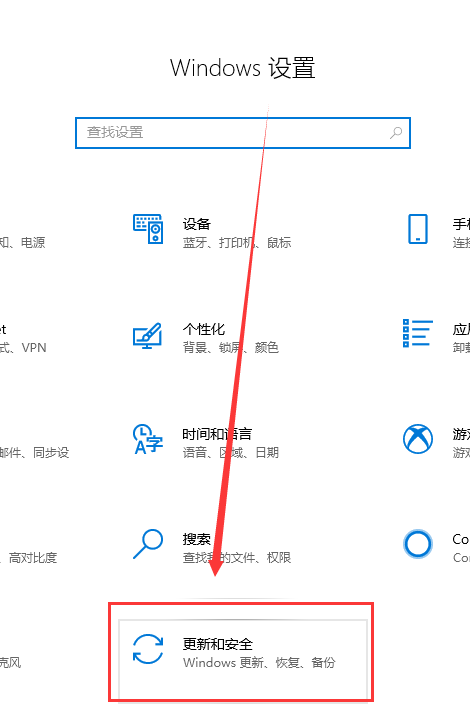
2. 왼쪽에서 "백업"을 찾아 오른쪽에서 "백업 및 복원으로 이동"을 선택한 후 클릭하여 들어갑니다.
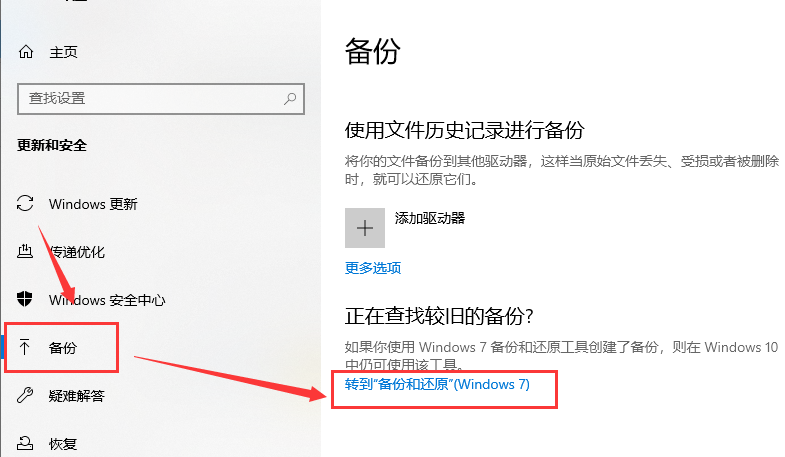
3. "백업 및 복원" 창에서 "백업 설정"을 선택하고 클릭하여 백업을 엽니다.
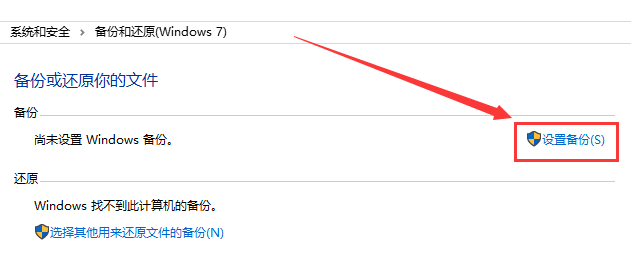
4. "백업 설정"에서 백업 디스크를 선택하고 "다음"을 클릭할 수 있습니다.
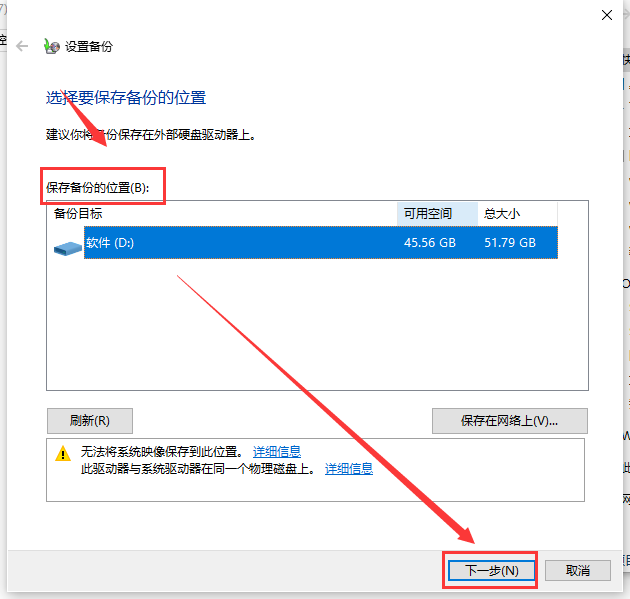
5. 백업 콘텐츠를 선택하라는 메시지가 나타납니다. "Windows에서 선택" 및 "직접 선택"이 있습니다.
개인 상황에 따라 하나를 선택하고 "다음"을 클릭하세요.
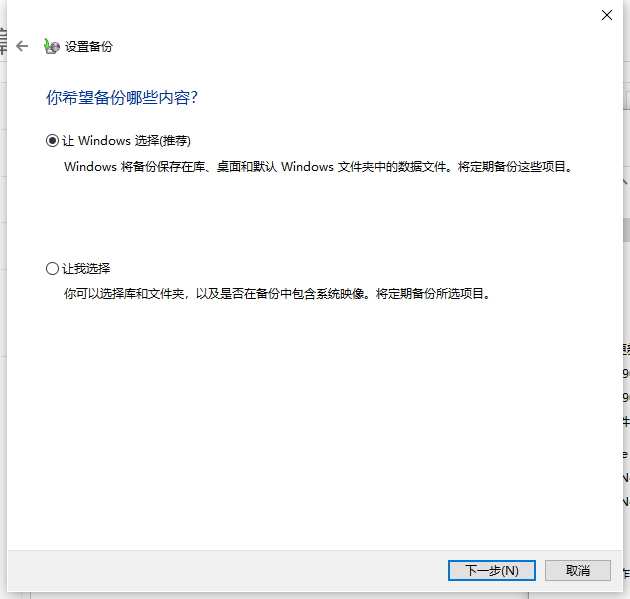
6. 백업 설정이 올바른지 확인한 후 "설정 저장 및 백업 실행"을 클릭하세요.
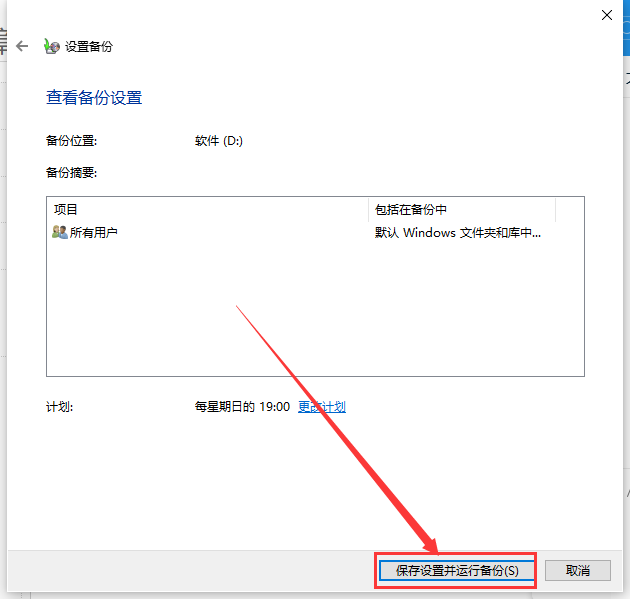
2. 시스템 업데이트
1. 여전히 "설정"을 열고 "업데이트 및 보안"으로 들어갑니다.
2. 왼쪽에서 Windows 업데이트를 선택하면 사용 중인 시스템 버전이 최신인지 확인할 수 있습니다.
최신 버전이라면 업데이트 확인을 클릭할 필요가 없습니다.
최신 버전이 아닌 경우 업데이트 확인 옵션을 클릭해야 합니다. 또는 클릭하여 직접 다운로드하세요.
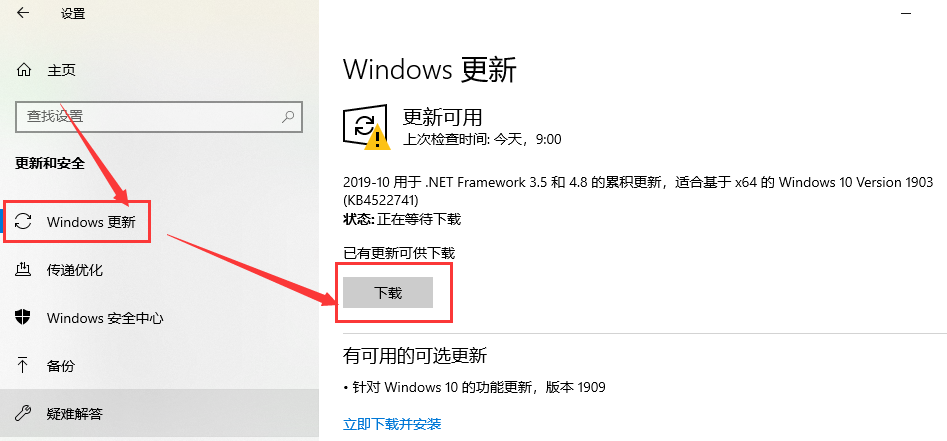
3. 7일 동안 업데이트를 일시 중지하거나 사용 기간을 변경할 수 있습니다.
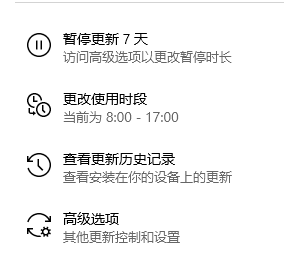
4. 업데이트 기록을 보려면 클릭하세요. 컴퓨터를 업데이트하지 않으려면 업데이트 제거를 클릭하여 업데이트를 제거할 수 있습니다.
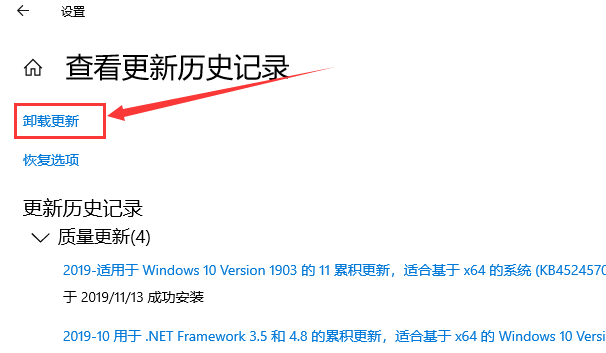
5. 고급 옵션을 클릭하여 고급 옵션 설정 창을 엽니다.
6. 업데이트 일시 중지 시간을 선택하거나 다음 업데이트 시간을 선택할 수 있습니다.
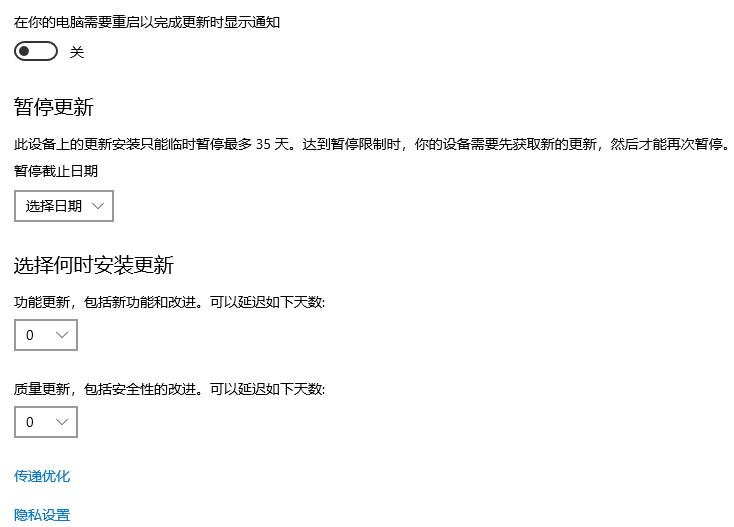
위 내용은 'win101909의 업그레이드 방법 및 기술에 대한 자세한 소개'의 상세 내용입니다. 자세한 내용은 PHP 중국어 웹사이트의 기타 관련 기사를 참조하세요!